u盘安装系统教程
是使用U盘安装系统的详细教程:
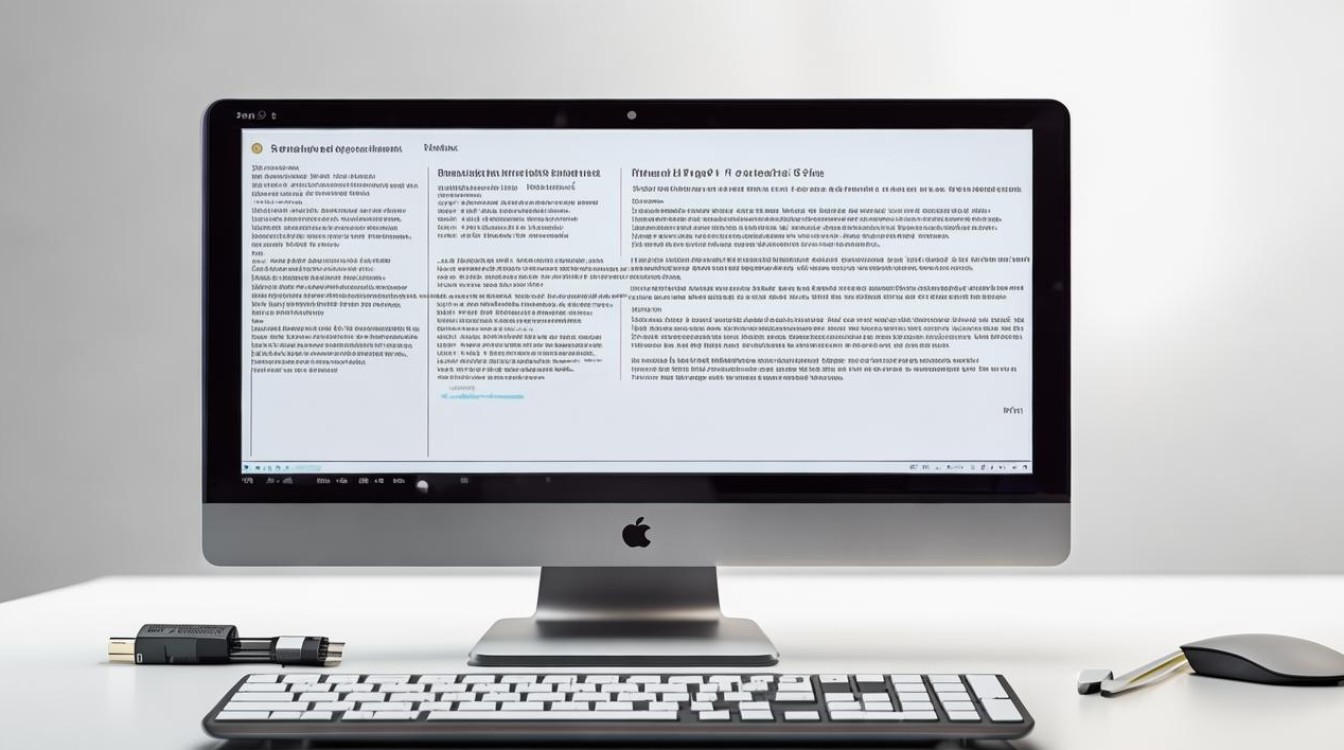
前期准备
| 步骤 | 详情 |
|---|---|
| 下载系统镜像文件 | 根据自己的需求,从微软官方网站等正规渠道下载对应的操作系统镜像文件(如Windows 10、Windows 11等),注意选择与电脑硬件兼容的版本,比如32位或64位,文件格式一般为ISO。 |
| 准备U盘 | 容量建议8GB及以上,以确保能装下系统镜像及相关软件,尽量选择传输速度快的U盘,如USB 3.0及以上接口的U盘,可缩短制作启动盘和安装系统的时间。 |
| 下载启动盘制作工具 | 常见的有Rufus、老毛桃、大白菜等,以Rufus为例,它操作简单且功能强大,支持多种系统镜像格式。 |
制作U盘启动盘
| 步骤 | 详情 |
|---|---|
| 打开制作工具 | 将U盘插入电脑,运行下载好的启动盘制作工具,以Rufus为例,打开后会自动识别插入的U盘设备。 |
| 选择系统镜像 | 在工具界面中,点击“选择”按钮,找到之前下载好的系统镜像文件(.iso格式)。 |
| 设置相关参数 | 根据需要选择分区方案(一般默认即可)、目标系统类型(如用于安装Windows系统,就选择对应的版本),还可以对卷标进行修改,方便识别。 |
| 开始制作 | 确认设置无误后,点击“开始”按钮,工具会提示此操作会清除U盘上的所有数据,确认后开始制作启动盘,制作过程中会有进度显示,等待制作完成即可,这期间不要进行其他操作,以免中断导致启动盘制作失败。 |
设置电脑从U盘启动
| 步骤 | 详情 |
|---|---|
| 进入BIOS或UEFI设置 | 重启电脑,在开机画面出现时,根据电脑品牌和型号的不同,按下相应的快捷键进入BIOS或UEFI设置界面,常见的快捷键有Del、F2、F12等,戴尔电脑通常按F2键,惠普电脑一般按F10键,华硕电脑按Del键等,具体可参考电脑开机画面的提示信息。 |
| 找到启动选项 | 进入BIOS或UEFI设置界面后,使用键盘方向键切换到“Boot”或“Startup”选项卡,这里显示了电脑的启动顺序和设备列表。 |
| 设置U盘为第一启动项 | 在启动设备列表中,找到代表U盘的选项(一般会显示U盘的品牌或容量等信息),使用键盘上的“+”、“-”键或者拖动鼠标将其移动到列表的最上方,使其成为第一启动项,有些BIOS界面可能还需要按特定的键(如F5、F6)来调整启动顺序。 |
| 保存并退出 | 设置完成后,按F10键(不同BIOS可能有所不同)保存设置并退出BIOS或UEFI界面,电脑会自动重启,并从U盘启动。 |
安装系统
| 步骤 | 详情 |
|---|---|
| 选择安装语言和其他偏好 | 电脑从U盘启动后,会进入系统安装界面,首先选择安装语言(如中文)、时间格式、货币格式等偏好设置,然后点击“下一步”。 |
| 点击“现在安装” | 在安装界面中,点击“现在安装”按钮开始安装系统。 |
| 接受许可条款 | 阅读并接受软件许可条款,这是安装系统的必要步骤。 |
| 选择安装类型 | 一般选择“自定义:仅安装Windows(高级)”选项,这样可以对分区进行更细致的设置,如果电脑是新硬盘且没有重要数据,也可以选择“升级”选项,但这种方式可能会保留原有系统的一些设置和文件,可能导致一些问题。 |
| 分区与格式化 | 如果是全新硬盘或者需要重新分区,此时可以对硬盘进行分区操作,删除原有分区(注意这会清除硬盘上的所有数据),然后创建新的分区,建议至少创建一个系统分区(用于安装操作系统)和一个常用数据分区(用于存放个人文件等),创建好分区后,选择系统分区并点击“格式化”按钮,将分区格式化为NTFS文件系统(Windows系统常用),以便安装系统。 |
| 开始安装 | 选择好要安装系统的分区后,点击“下一步”,安装程序会开始将系统文件复制到硬盘分区中,并自动进行一系列安装操作,包括安装驱动程序、配置系统设置等,这个过程可能需要一些时间,期间可能会有多次重启,按照屏幕提示操作即可。 |
| 设置用户名和密码 | 在安装过程中,会要求设置用户名和密码,用于登录系统,建议设置一个强密码,以保障系统安全,还可以设置一些其他账户信息,如计算机名称等。 |
| 完成安装 | 系统安装完成后,会进入系统桌面,此时可以根据个人喜好进行一些个性化设置,如调整显示分辨率、安装常用软件等。 |
常见问题及解决方法
| 问题 | 解决方法 |
|---|---|
| 制作启动盘时提示错误 | 检查U盘是否插好,重新下载系统镜像文件和启动盘制作工具,确保下载的文件完整且没有损坏,如果还是不行,尝试更换其他制作工具或U盘。 |
| 电脑无法从U盘启动 | 重新检查BIOS或UEFI设置中启动项的顺序是否正确设置,确保U盘被设置为第一启动项,如果仍然无法启动,可能是U盘启动盘制作有问题,重新制作启动盘。 |
| 安装系统时提示缺少驱动 | 这种情况一般出现在一些较新的硬件设备上,可能是系统安装文件中没有集成相应的驱动程序,可以尝试在安装过程中加载驱动程序,或者到电脑厂商的官方网站下载对应的驱动程序,解压后放在U盘中,在安装系统时手动指定驱动程序的位置。 |
FAQs
U盘安装系统后,原系统的数据还在吗?
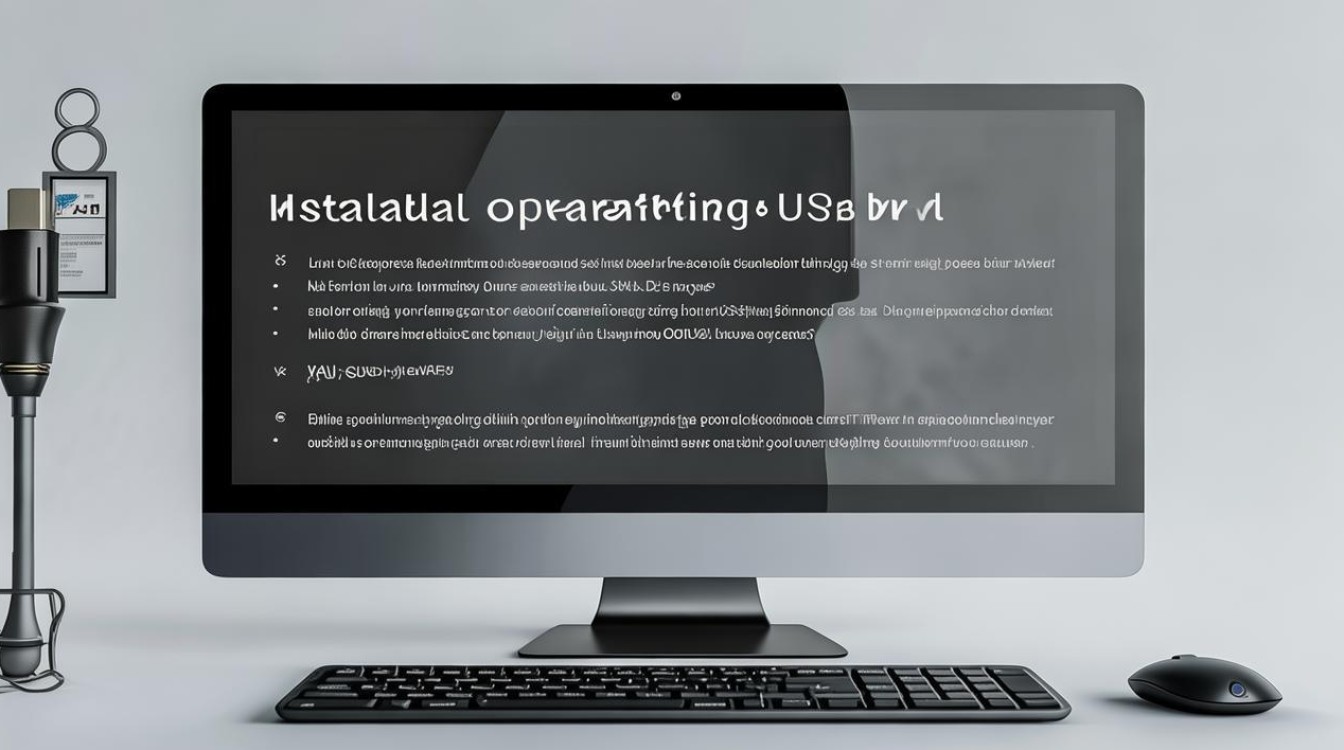
- 如果在选择安装类型时选择了“自定义:仅安装Windows(高级)”并对硬盘进行了重新分区和格式化,那么原系统及其数据将全部被清除,如果是在原有系统基础上进行升级安装或者选择保留原系统分区进行安装,原系统的数据可能会保留,但也有可能因系统配置变化等原因导致部分数据丢失或无法正常使用,所以在安装系统前,一定要备份好重要数据。
U盘启动盘可以重复使用吗?
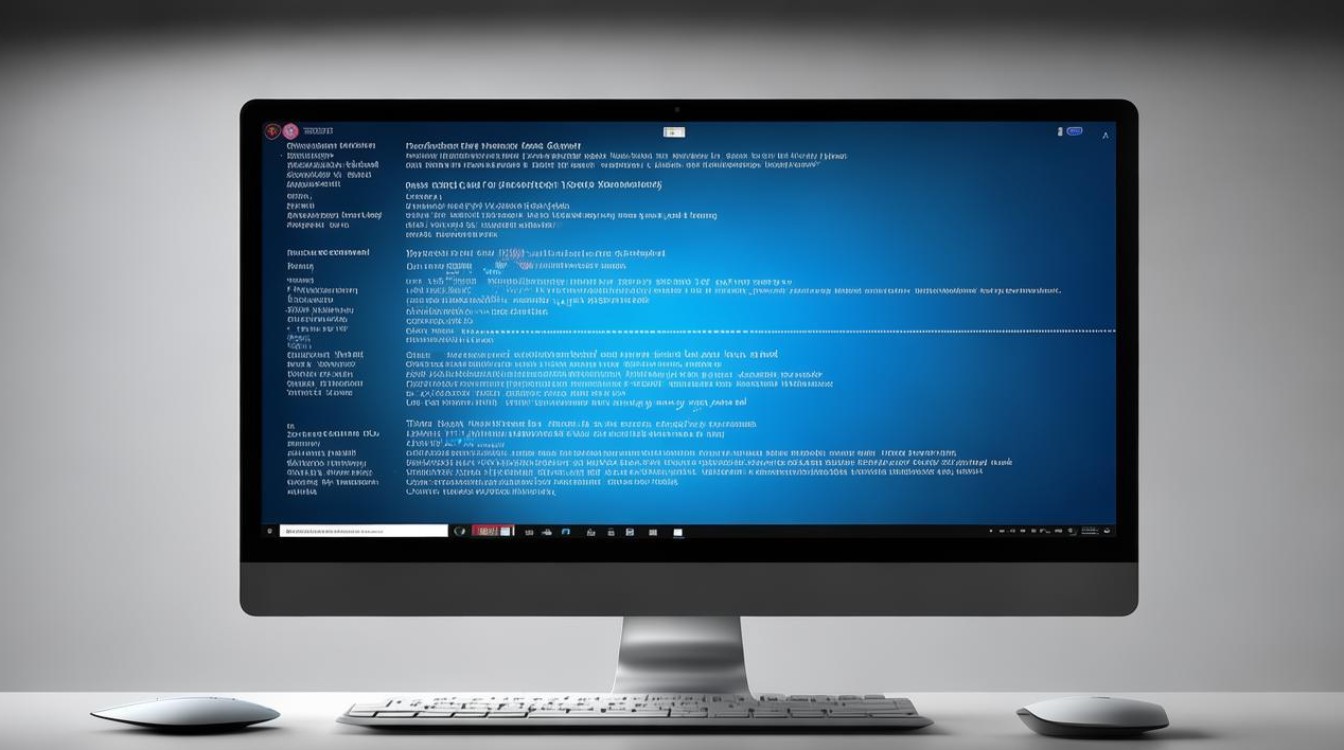
- 可以,只要U盘启动盘没有损坏,就可以多次用于安装系统,不过在使用过程中要注意防止病毒感染,不要在感染病毒的电脑上使用U盘启动盘,以免将病毒带入其他电脑。
版权声明:本文由 芯智百科 发布,如需转载请注明出处。







 冀ICP备2021017634号-12
冀ICP备2021017634号-12
 冀公网安备13062802000114号
冀公网安备13062802000114号